翻訳は機械翻訳により提供されています。提供された翻訳内容と英語版の間で齟齬、不一致または矛盾がある場合、英語版が優先します。
ステップ 5: インスタンスを起動する
重要
AWS OpsWorks Stacks は新規顧客を受け付けなくなりました。既存のお客様は、2024 年 5 月 26 日までは OpsWorks コンソール、 API、 CLI、および CloudFormation リソースを通常どおり使用できますが、その時点でこれらのリソースは廃止されます。この移行に備えて、できるだけ早くスタックを AWS Systems Manager に移行することをおすすめします。詳細については、AWS OpsWorks Stacks サポート終了に関する FAQ および AWS Systems Manager アプリケーションマネージャへの AWS OpsWorks Stacks アプリケーションの移行 を参照してください。
AWS OpsWorks スタックを使用して Ubuntu Server Amazon EC2 インスタンスを起動します。このインスタンスでは、このウォークスルーで前に作成したレイヤーで定義した設定が使用されます (詳しくは、インスタンス を参照してください)。
インスタンスを起動するには
-
サービスのナビゲーションペインで、[Instances] を選択します。[Instances] ページが表示されます。
-
[MyLinuxDemoLayer] で、[Add an instance] を選択します。
-
[New] タブで、次のデフォルト値をそのままにします。
-
[Hostname] (demo1)
-
[Size] (c3.large)
-
[Subnet] (
IP アドレスus-west-2a)
-
-
[Advanced] (アドバンスト) を選択します。
-
以下はデフォルト値のままにします。
-
Scaling type (24/7)
-
[SSH key] (Do not use a default SSH key)
-
[オペレーティングシステム] (Ubuntu 18.04 LTS)
-
[OpsWorks Agent version] (Inherit from stack)
-
[Tenancy] (Default - Rely on VPC settings)
-
[Root device type] (EBS backed)
-
[Volume type] (General Purpose (SSD))
-
[Volume size] (8)
-
-
結果は以下のスクリーンショットのようになります。
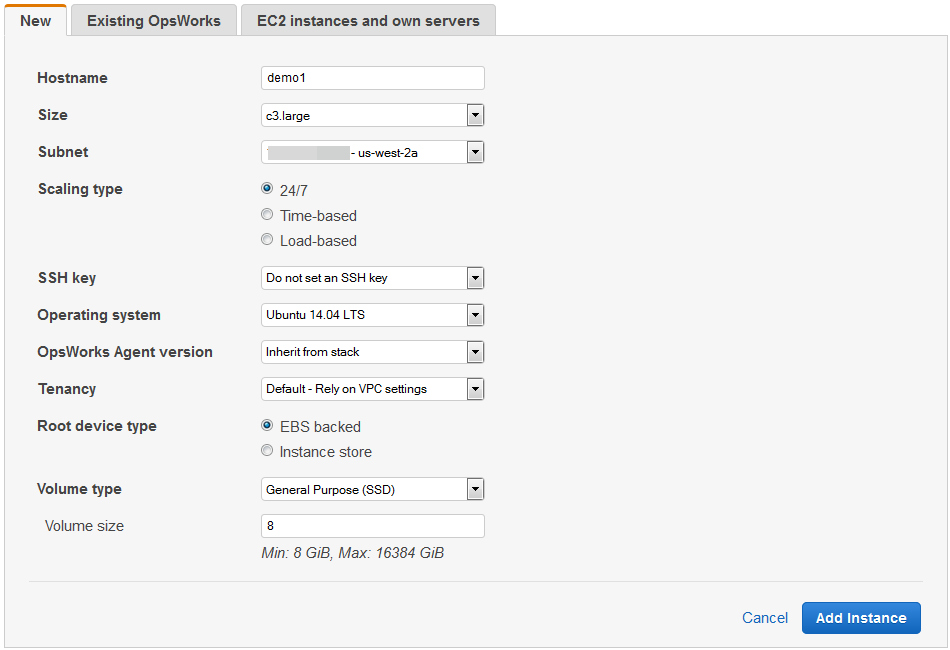
-
[Add Instance] (インスタンスを追加) を選択します。AWS OpsWorksスタックによりインスタンスがレイヤーに追加され、[Instances] (インスタンス) ページが表示されます。
-
[MyLinuxDemoLayer]、[demo1]、[アクション] で、[開始] を選択します。

-
数分の間に、以下が発生します。
-
[setting up] の円が [0] から [1] に変わります。
-
[Status] が [stopped] から [requested]、[pending]、[booting]、[running_setup] に変わり、最終的に [online] になります。この処理には数分かかることもありますのでご注意ください。
-
[(ステータス] が [オンライン] に変わった後、[設定] 円形インジケーターが [1] から [0] に変わり、[オンライン (オンライン)] の円が [0] から [1] に変わって明るい緑色になります。[online] の円が明るい緑色になり、[1] つのインスタンスがオンラインであることが表示されるまで、先の手順に進まないでください。
-
-
結果は、続行する前に次のスクリーンショットに一致する必要があります (エラーメッセージが表示される場合は、「デバッグとトラブルシューティングのガイド」を参照してください)。

これで、アプリケーションをデプロイできるインスタンスが作成されました。
注記
インスタンスにログインしてさらに詳しく見る場合は、最初にパブリック SSH キーに関する情報 (ssh-keygen や PuTTYgen などのツールで作成可能) を AWS OpsWorks スタックに提供し、MyLinuxDemoStackスタックでアクセス権限を設定して ユーザーがインスタンスにログインできるようにする必要があります。手順については、「ユーザーのパブリック SSH キーの登録」および「SSH でのログイン」を参照してください。PuTTY を通じてインスタンスに接続し、SSH を使用する予定の場合は、AWS ドキュメント内の「Connecting to Your Linux Instance from Windows Using PuTTY(PuTTY を使用して Windows から Linux インスタンスに接続する」にを参照してください。
次のステップでは、アプリケーションをインスタンスにデプロイします。